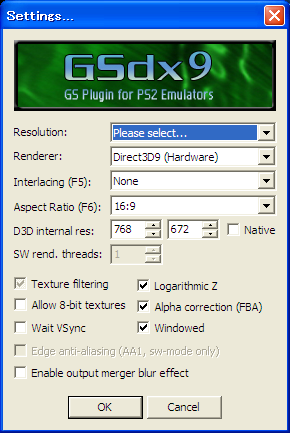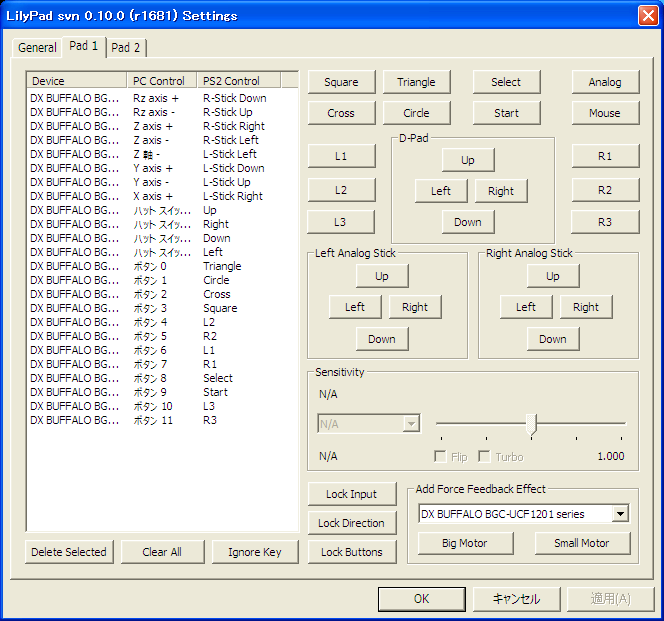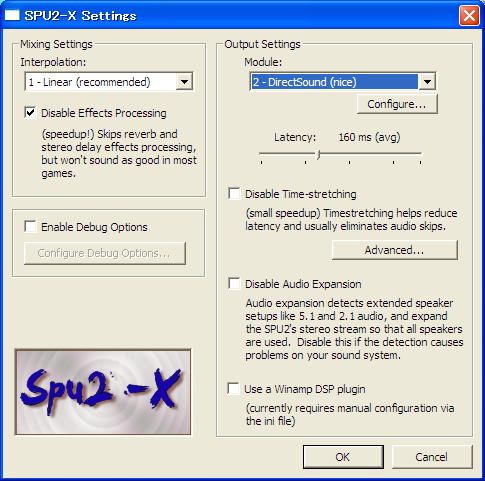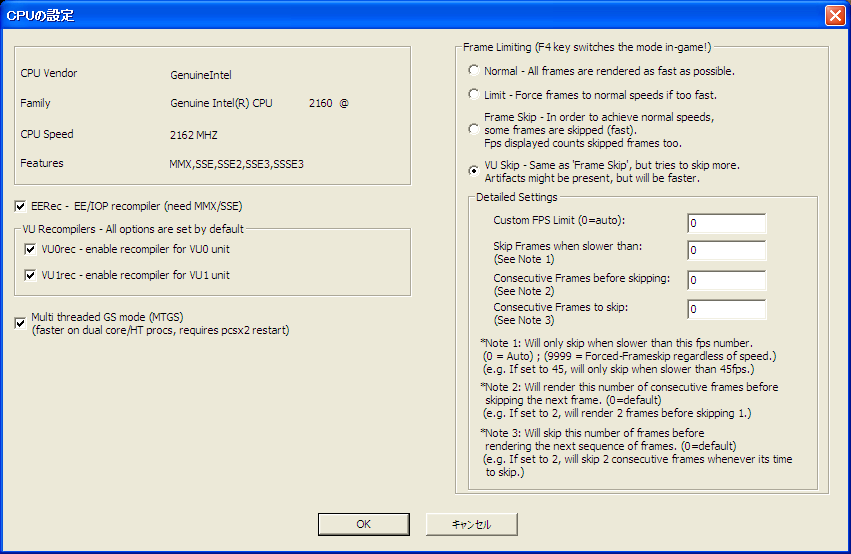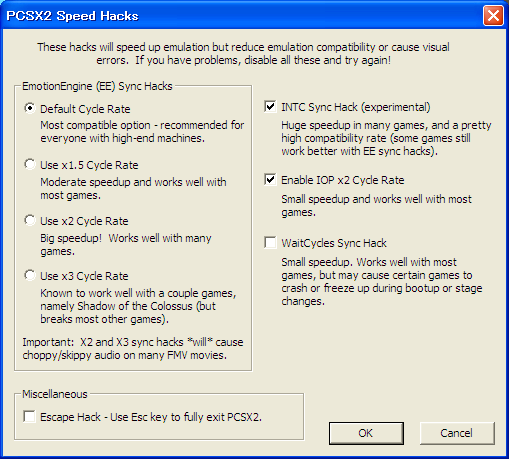PS2エミュのPcsx2にはLinux版もある
高速動作との言葉に揺れUSBメモリからでも使えるUbuntuで試してみる
Ubuntu 9.10 Desktop 日本語
PCSX2 0.9.6 Linux Binary
UbuntuをUSBメモリ(ディスクでも構わない)へインストールするには簡単には2通りの方法がある
・LiveCDを起動してインストール
・Windowsからインストール(制限がある)
(参考)
https://wiki.ubuntulinux.jp/UbuntuTips/UsbInstall/InstalltoUSBStorage(bootloaderのインストール先に注意)
http://www.pendrivelinux.com/ (http://www.pendrivelinux.com/create-a-ubuntu-9-10-live-usb-in-windows/ 等)
最終的に両方やってPCSX2を動作させるまでの設定は少々違いがあったが大体は以下のとおり
1)時刻、キーボード、ソフトウェアアップデート
2)ディスプレイ設定
システム>ディスプレイ設定 では、最適のドライバは組み込まれない
NVIDIAの場合、NVIDIA X Server Settingsをパッケージマネージャで組み込めばよいが、システム>外観の設定 にて、視覚効果を追加効果にすると自動で変更してくれるので、パッケージ名称が不明の場合はこちらのほうが便利
再起動して、システム>システム管理>NVIDIA X Server Settings で、適切な画面に設定する
NVIDIA X Server Settingsには問題があるようで、Configuration FileをSaveするとエラーとなり再起動すると設定はリセットされてしまう
Saveする前に、/etc/X11/xorg.confをRenameしておいて新規に作成すれば解決するが、/etc/X11に書き込めないようなら、/tmpに書いておいてコピーすれば良い
3)PCSX2を展開、biosをbiosディレクトリーへ置く
4)パッケージマネージャで必要なライブラリーをインストール(再読込しないと出てこないパッケージもある)
次のライブラリが必要と明記されている
gtk2, opengl, libbz2, libjpeg, glew-dev, libxxf86vm-dev, x11proto-xf86vidmodeautomake and autoconf (version >= 1.9) Nvidia Cg-Toolkit (link), libasound-dev, joystick
追加したパッケージ(LiveCDからの場合)
libglew1.5
nvidia-cg-toolkit
端末から起動すれば他に動作エラー等があれば判る
動作結果
・ALADDIN A(アラジンA)
まともに動作した
Windows版の場合はFPSの厳しいこともあったが安定してFPSが出る
アンチエイリアシングx2~x16があるが、x4、x8でしか効果がみられない
解像度800x600までなら、性能、視覚的にはx4が妥当だった
・ドラクエⅧ
スタート画面は問題なし
ゲーム開始からトーポがスタート地点の野宿先まで走っていきトロデ王が登場したところでグラフィックが崩れはじめて続けることは不可となる
設定を繰り返してみたが駄目であった
Windowsからインストールした場合
パッケージのダウンロード先を増やす必要がある
NVIDIA X Server SettingsのSaveは、/etc/X11に直接書き込める
NVIDIA: could not open the device file /dev/nvidiactl (Permission denied).となるが、sビットはセキュリティ確保のため使用できないので、再起動毎にパーミッションの変更が必要(/dev/nvidiactl、/dev/nvidia0)
補足
WindowsXPとUbuntuでは記憶時刻が異なるのか、Ubuntu->WindowsXPと起動しなおすとシステム時刻が狂う
Nvidia Cg-Toolkit (available HERE) -> http://developer.nvidia.com/object/cg_toolkit.html
sudo apt-get install subversion libjpeg62-dev build-essential libgtk2.0-dev libxxf86vm-dev x11proto-xf86vidmode-dev automake1.9 libbz2-dev
sudo apt-get install libglu1-mesa-dev
svn co https://pcsx2.svn.sourceforge.net/svnroot/pcsx2 pcsx2
cd pcsx2
sh build.sh all